Spotify Not Responding Error: Aprenda aqui como corrigi-lo
Depois de um longo dia de trabalho ou em um fim de semana e você quer relaxar com um pouco de música do Spotify. Mas quando você abre o aplicativo, você encontra Spotify não está respondendo erro. É aqui que começa o verdadeiro estresse. Você deseja transmitir alguns vídeos ou ouvir listas de reprodução de outros usuários do Spotify, então você encontra o erro irritante.
Existem várias coisas que podem levar a esse erro, pois o próprio aplicativo pode estar corrompido. Ou o firewall está protegendo demais.
Não se preocupe mais porque este artigo fornecerá informações abrangentes sobre as causas do erro do Spotify não responder e a melhor maneira de corrigi-lo.
Guia de conteúdo Parte 1. Por que o Spotify não está respondendo?Parte 2. Como corrigir o problema de não resposta do Spotify?Parte 3. Bônus: Como reproduzir músicas do Spotify offline sem Premium?Parte 4. Resumo
Parte 1. Por que o Spotify não está respondendo?
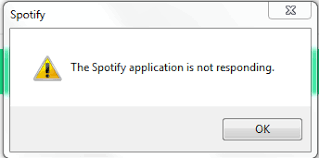
O erro Spotify não está respondendo pode ser mencionado por vários motivos. Mas o principal motivo pode ser a presença de dados de aplicativos corrompidos ou ruins. Os dados de um aplicativo podem ser corrompidos por vírus que afetam o funcionamento normal de um aplicativo.
O Spotify não está respondendo também pode ser ativado quando o Spotify é atualizado automaticamente. As atualizações automáticas às vezes levam a pequenos problemas com a execução normal do software. Ou simplesmente o Spotify não abriu bem, portanto, você deve abri-lo novamente.
Hoje em dia a maior causa do Spotify é não responder a erros são os antivírus superprotetores em nossos computadores. Eles não diferenciam o software seguro dos perigosos, portanto, às vezes, bloqueiam a execução normal do Spotify, que é um software seguro.
Além disso, quando o Spotify já está sendo executado em segundo plano, ele não responderá. Portanto, quando você abrir o aplicativo novamente, o sistema irá parar porque não pode executar dois aplicativos semelhantes ao mesmo tempo. Portanto, você tem que fechá-lo e reabri-lo e ele funcionará sem problemas novamente.
Parte 2. Como corrigir o problema de não resposta do Spotify?
É muito chato quando você quer ouvir sua música favorita, então você encontra o erro Spotify não respondendo. No entanto, para corrigir esse problema, você deve usar o método de tentativa e erro porque não é fácil determinar a causa. Abaixo estão várias coisas que você pode tentar resolver o problema.
Reiniciando o computador
Isso parece engraçado para muitos, mas pode ser a única maneira de resolver o problema. Às vezes, quando um computador executa várias tarefas ao mesmo tempo, ele fica sobrecarregado com as muitas instruções. Portanto, quando você o instrui a iniciar o Spotify, ele não responde. Reiniciar o computador reorganiza tudo na CPU e o Spotify funcionará novamente.
Reinicie o aplicativo Spotify
Esta é a primeira solução que você deve tentar. Basta fechar o aplicativo Spotify, esperar alguns segundos e abri-lo novamente. No Windows, clique no grande botão “X” vermelho localizado no canto superior direito da janela. No mac, você deve clicar com o botão direito do mouse no ícone do Spotify e selecionar “fechar” ou “forçar fechamento”. Aguarde um minuto ou trinta segundos antes de reabri-lo.
Verifique o seu software antivírus
Firewalls ou software antivírus são bons para nossos computadores porque hoje em dia tudo está corrompido. No entanto, esses antivírus podem ser superprotetores, tornando-os incapazes de distinguir entre softwares seguros e programas perigosos. Mas não se preocupe, este é um problema que pode ser corrigido.
Para corrigir isso, vá até as configurações do seu firewall ou antivírus e procure as opções de bloquear e desbloquear. Você receberá uma lista de todos os programas em seu computador. Vá para onde o Spotify está e marque para desbloquear. Isso adicionará o Spotify à lista de programas permitidos em seu computador. Quando terminar, clique em Spotify para ver se está funcionando.
Experimente o Gerenciador de Tarefas no Windows ou o Monitor de Atividades no Mac
Antes de pensar em reinstalar o Spotify, tente este método. Às vezes, quando você fecha o Spotify, ele continua a ser executado em segundo plano, fazendo com que o Spotify não responda ao erro quando você o abre novamente. De acordo com o sistema, o Spotify já está funcionando.
No Windows, pressione Ctrl + Alt + Del e uma tela azul aparecerá. A partir daí, selecione o gerenciador de tarefas. Uma vez no gerenciador de tarefas, clique com o botão direito e clique na “aba Processos”. Uma lista de todos os programas em execução aparecerá. Procure Spotify na lista e selecione-o. Abra o ícone e clique em “Finalizar Processo”.
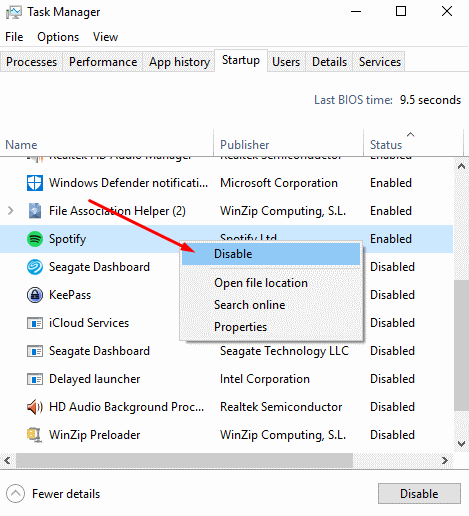
No mac, pressione a tecla command + tecla de espaço e o monitor de atividade será aberto. Uma lista de todos os aplicativos em execução aparecerá. Selecione Spotify e clique em “X” para fechar o aplicativo.
Reinstale o Spotify
Esta é a última solução para o Spotify não responder ao erro. Talvez inicialmente o Spotify não tenha instalado bem, levando a esmagamentos quando está em execução. Em primeiro lugar, desinstale o programa Spotify atual e, em seguida, instale um novo de fontes legítimas. Isso deve resolver o problema.
Parte 3. Bônus: Como reproduzir músicas do Spotify offline sem Premium?
Sim, existem dois tipos de usuários no Spotify. Estes são; Spotify grátis e Spotify premium. Ambos os usuários precisam da Internet para visualizar e ouvir o conteúdo do Spotify. No entanto, os usuários gratuitos do Spotify não podem baixar conteúdo e ouvi-lo mais tarde offline.
Mas com a ajuda do software de download e conversor de música Spotify, os usuários do Spotify gratuitamente também podem ouvir o conteúdo quando eles estão offline. Este tipo de software baixa conteúdo do Spotify, em seguida remove a proteção DRM e, por último, o converte em um formato mais simples que pode ser reproduzido offline.
Um bom software de download e conversor do Spotify deve ter grandes velocidades e produzir uma saída de alta qualidade. Deve ser capaz de converter a música em vários formatos mais simples, como MP3, AAC, WAV, M4A e muitos outros. Deve manter as tags ID3 e nenhum conteúdo deve ser perdido após a conversão.
AMusicSoft Spotify Music Converter é um dos softwares que pode fazer esse tipo de trabalho. Tem excelentes velocidades de cerca de 16X e pode fornecer uma saída de alta qualidade. Também é capaz de converter música do Spotify em vários formatos que os usuários gratuitos do Spotify podem reproduzir offline.
Caso o Spotify não responda ao erro, este software também pode ajudar a resolver o problema. É um software amigável que requer apenas três etapas para ser usado. Primeiro, faça o download e instale-o. Em seguida, inicie-o e arraste e solte as músicas, listas de reprodução e álbuns que você deseja do Spotify. E por último, clique em “converter” e ele fará todo o trabalho.
Download grátis Download grátis
Parte 4. Resumo
Para corrigir o erro de não resposta do Spotify, você só precisa usar o método de tentativa e erro. Começando de maneiras mais simples, como reiniciar o computador e reabrir o aplicativo Spotify. Para métodos complexos, como olhar para a barra de tarefas ou monitor de atividades. Você também pode verificar o antivírus e desbloqueá-lo no Spotify. O último método é que você pode desinstalar e reinstalar um novo aplicativo Spotify. Como informação adicional, pessoas com contas gratuitas do Spotify também podem ouvir música offline com a ajuda do software de download e conversor de música Spotify.
As pessoas também leram
- Revisão do Spotify VK Downloader: O que você deve saber
- Como tocar música do Spotify no Discord: um guia para você
- Como adicionar o Spotify à história do Instagram: uma introdução
- Qual é o melhor baixador de álbum do Spotify
- Como transferir música do Spotify para o iTunes
- Virtual DJ Spotify: coisas que você deve saber
- Como extrair do Spotify: um guia para você
Robert Fabry é um blogueiro fervoroso e um entusiasta que gosta de tecnologia, e talvez ele possa contagiá-lo compartilhando algumas dicas. Ele também é apaixonado por música e escreveu para a AMusicSoft sobre esses assuntos.